⬜ إدارة الأصناف في AurPOS
يسمح لك نظام AurPOS بإضافة جميع أنواع الأصناف (بسيطة، متباينة، مركبة)، مع إمكانية تخصيص إعدادات المخزون، الباركود، والبيع، لتناسب طبيعة نشاطك التجاري.
1️⃣ إضافة صنف جديد
○ انتقل إلى الأصناف → إضافة أصناف
○ ابدأ بتعبئة البيانات الأساسية:
-
اسم الصنف
-
العلامة التجارية
-
الوحدة
-
الفئة والفئة الفرعية
-
صورة الصنف (اختياري)
✳ معلومة: يمكنك إنشاء وحدات جديدة أو تعديلها من إعدادات النظام.
2️⃣ إعداد رمز SKU والباركود
○ في نفس النموذج، ستجد:
-
SKU (رمز تعريف الصنف):
-
يمكن إدخاله يدويًا أو تركه فارغًا لإنشائه تلقائيًا
-
يمكن تعيين بادئة Prefix لرموز SKU التلقائية
-
-
نوع الباركود:
-
النوع الافتراضي والموصى به هو C128
-
لا يُغير إلا في حال وجود باركود محدد للمنتج
-
3️⃣ خيارات التحكم في الظهور والمخزون
○ داخل نفس النموذج، ستجد:
- غير مخصص للبيع:
عند التفعيل، لا يظهر المنتج في شاشة المبيعات أو نقاط البيع
- كمية التنبيه:
لتلقي إشعار عند وصول الكمية إلى حد منخفض
- إدارة المخزون:
تُفعل إذا كنت ترغب في تتبع الكميات المتوفرة
✳ لا حاجة لتفعيلها في الخدمات (مثل الحلاقة، الصيانة...)
- فرع النشاط:
تحديد الفروع التي يمكن بيع أو شراء المنتج بها
4️⃣ أنواع الأصناف في AurPOS
○ صنف فردي:
يُستخدم عندما لا يحتوي الصنف على أي تنوعات أو خيارات.
○ خيارات الأصناف:
يُستخدم عندما يكون للصنف خيارات متعددة مثل الحجم أو اللون.
○ باقة:
يتكون من مجموعة أصناف تُباع كوحدة واحدة.
5️⃣ استخدام الباركود داخل النظام
○ يتم استخدام رقم الباركود (SKU) في:
-
نقاط البيع
-
شاشة المبيعات
-
شاشة المشتريات
-
شاشة التقارير
✳ لإضافة صنف لديه باركود فعلي:
-
انتقل إلى "إضافة صنف"
-
في حقل SKU، امسح أو أدخل رقم الباركود
6️⃣ إضافة كمية للصنف
يمكنك إدخال كميات أصناف بثلاث طرق:
-
عند إضافة الصنف لأول مرة (مخزون افتتاحي)
-
عند تسجيل فاتورة شراء (المشتريات)
-
عند تصنيع الصنف (يتطلب تفعيل وحدة التصنيع)

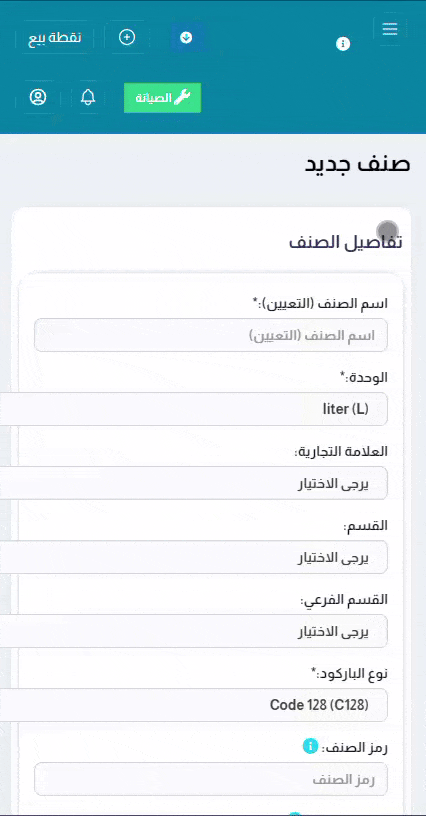
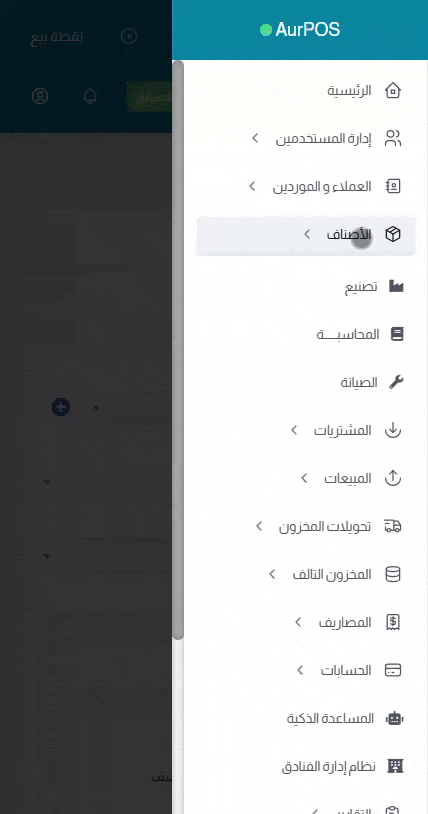
7️⃣ استيراد الأصناف متعددة دفعة واحدة
○ الخطوات:
-
تحميل ملف Excel من صفحة الأصناف
-
ملء البيانات داخل الملف
-
التأكد من أن الأعمدة مطابقة لنموذج الاستيراد
-
استخدام خاصية "استيراد الأصناف"
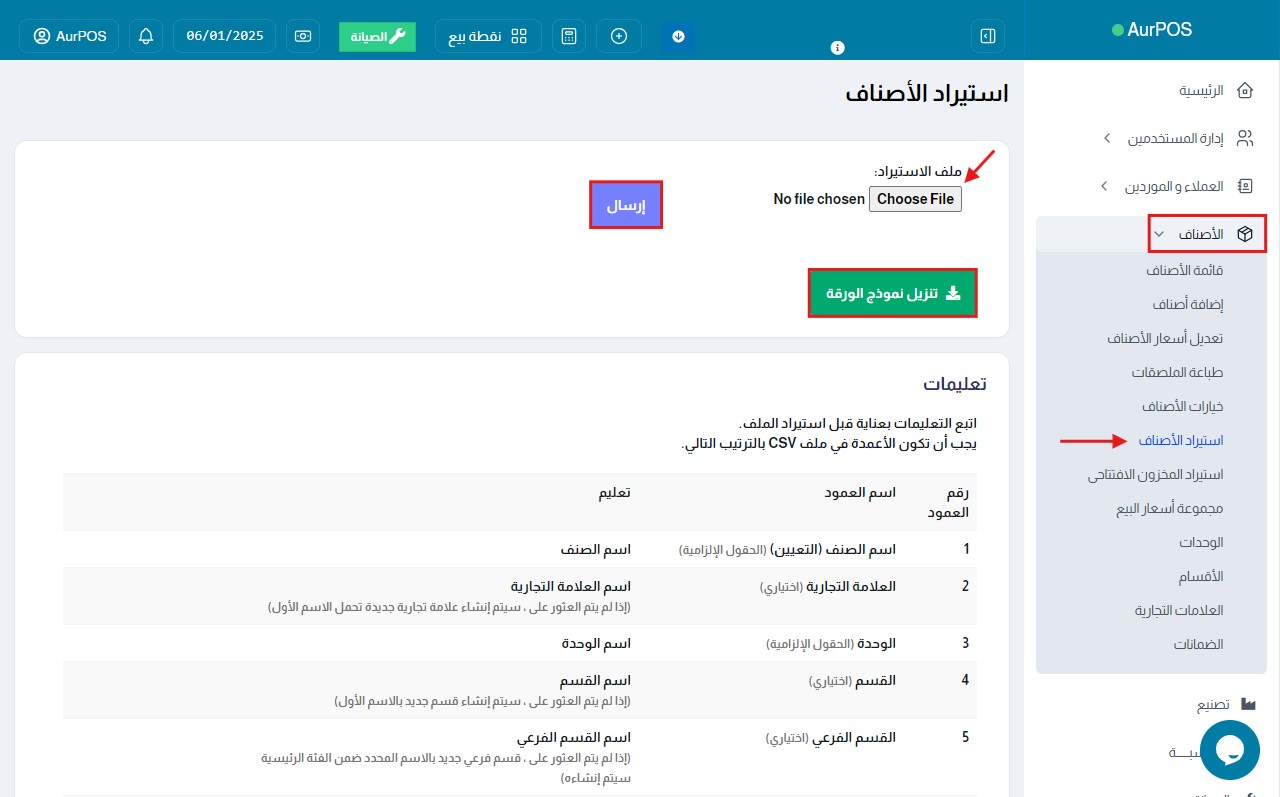

⚠️ ملاحظة مهمة
تأكد من صحة البيانات قبل الاستيراد لتفادي أي أخطاء في تحميل الأصناف.
 English
English